Показ текстуры фона внешней среды в окнах проекций
Визуализация трехмерной сцены на фоне, имитируемом картой текстуры, не требует, чтобы этот фон был виден в окнах проекций. Однако безусловно удобнее отлаживать сцену, если фон наблюдается в окнах проекций, давая возможность наилучшим образом «вписать» в него сцену.
Чтобы растровая текстура, выбранная в качестве фона сцены, была видна в окнах проекций, выполните команду меню Views > Viewport Background (Проекции > Фон окна проекции) или нажмите комбинацию клавиш Alt+b, вызвав появление окна диалога Viewport Background (Фон окна проекции), показанного на рис. 15.35.
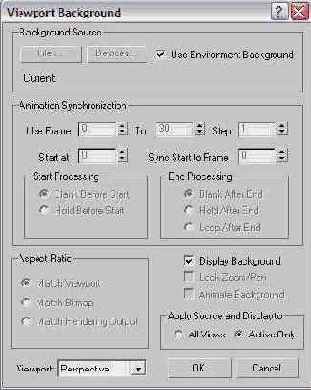
Рис. 15.35. Окно диалога Viewport Background позволяет выбрать файл для помещения в качестве фона в активное окно или во все окна проекций
С помощью этого окна диалога можно выбрать произвольный файл, который будет наблюдаться в виде фона в окнах проекций max 7.5, однако не будет виден в качестве фона на визуализированных изображениях сцены. Чтобы в окнах проекций отображалась именно та текстура, которая выбрана на роль текстурной карты внешней среды в окне диалога Environment and Effects (Внешняя среда и эффекты), установите флажок Use Environment Background (Использовать фон внешней среды) в разделе Background Source (Источник фона) в верхней части окна. В правом нижнем углу окна диалога Viewport Background (Фон окна проекции) установите флажок Display Background (Показывать фон) — это обеспечит отображение фона в окнах проекций. Будут это все окна или только активное окно, определяется установкой переключателя Apply Source and Display to (Применить и показывать выбранный фон) в положение All Views (Во всех окнах) или Active Only (Только в активном окне).
Чтобы временно выключить и повторно включить изображение фона после его размещения в окне проекции, щелкните правой кнопкой мыши на имени окна проекции, вызвав контекстное меню, и выберите команду Show Background (Показывать фон).
| ЗАМЕЧАНИЕ
Чтобы лучше видеть фон, можно убрать и изображение координатной сетки, выбрав команду Show Grid (Показывать сетку) контекстного меню окна проекции или просто нажав клавишу д. |
